Há ocasiões em que comentários são adicionados a um arquivo PDF apenas para garantir que as linhas ou pontos importantes sejam destacados. Às vezes eles são permanentes e outras vezes não o são. Para remover comentários dum PDF há um processo que nem todo mundo conhece. Isto se deve ao fato de que os arquivos PDF não são tão amplamente usados quanto o Word ou outros processadores de texto. O PDFelement é um dos editores de PDF que devem ser usados para deletar todos os comentários num PDF. Ele é altamente fiável e é um dos melhores programas na Internet.
Removendo Comentários dum PDF
O processo é bem fácil de implementar, já que o programa tem todas as ferramentas necessárias para concluir a tarefa. Com a melhor tecnologia de última geração, você não precisa mais pesquisar sobre como remover comentários dum PDF. O processo é explicado abaixo para garantir que é gerado o melhor resultado.
Passo 1. Importe o Arquivo PDF
Importe o seu arquivo PDF para o programa. Isto pode ser feito pressionando o botão “Abrir Arquivo” ou simplesmente arrastando e soltando os arquivos na interface do programa.

Passo 2. Exclua os Comentários
Selecione o comentário que você deseja remover. Pressione a tecla “Delete” no teclado. Você também pode clicar com o botão direito e selecionar Excluir.
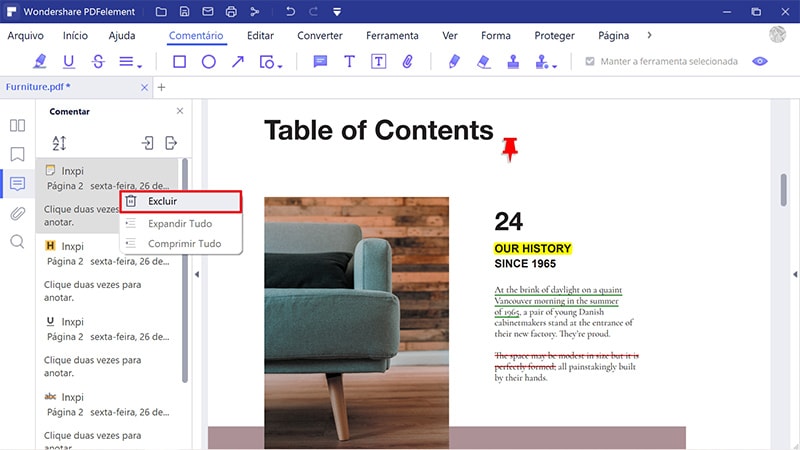
Passo 3. Salve o Arquivo PDF
Vá até à aba “Arquivo” do programa e selecione “Salvar” ou “Salvar Como” para salvar o seu arquivo PDF.

Excluindo Todos os Comentários dum PDF
Este é um processo que pode ser seguido se você desejar saber como você pode remover os comentários num PDF, ou todos eles para ser mais exato. Isto normalmente é feito se os arquivos PDF estão carregados de comentários que são somente provisórios. Isto também significa que você necessita que todos os comentários que foram adicionados para transmitir uma mensagem sejam excluídos, pois o seu propósito já foi cumprido. Este processo também garante que as melhores e mais avançadas metodologias sejam aplicadas para garantir que os comentários sejam deletados duma só vez. Embora todos os comentários possam ser deletados um a um, não recomendamos que faça isso, já que o processo é cansativo e nada eficiente.
Passo 1. Abra o PDF
Arraste e solte o arquivo no programa para o abrir. Alternativamente, você também pode clicar em “Abrir Arquivo” na interface principal e selecionar o arquivo PDF.

Passo 2. Acesse o Painel de Comentários
Clique na barra de ferramentas “Comentários” na parte superior para acessar a seção de comentários que aparece no lado esquerdo do programa.
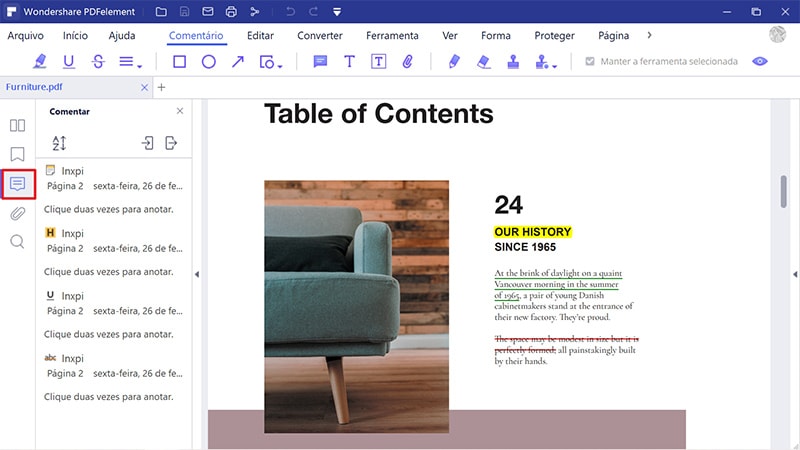
Passo 3. Exclua Todos os Comentários do PDF
Isto pode ser efetuado pressionando a tecla CTRL no teclado e selecionando os comentários um a um. Pressione a tecla delete e já está.
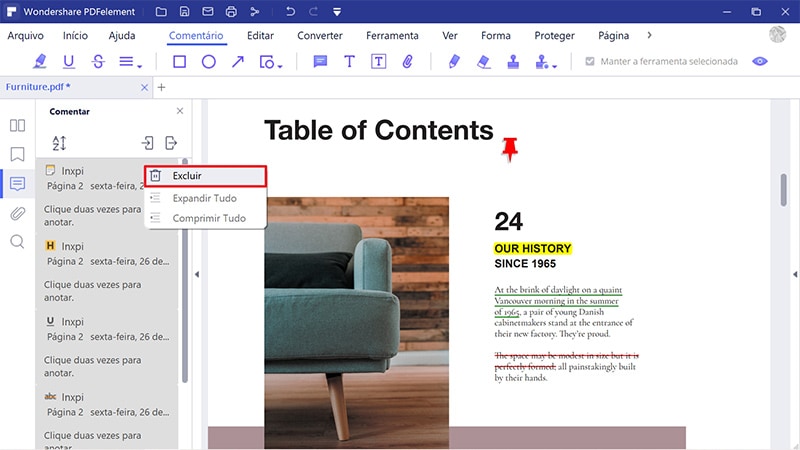
A Melhor Ferramenta para Remover Comentários dum PDF
O PDFelement é um dos melhores programas de última geração que pode ser usado para garantir que os arquivos PDF sejam alterados conforme seja necessário. Com a sua interface intuitiva e os melhores resultados que ele proporciona, o programa é muito bem avaliado pelos usuários. Isto porque ele torna o processo muito mais fácil. O programa tem recursos que nenhum dos seus rivais têm e isso faz do programa uma das melhores ferramentas de manipulação de PDFs.
Recursos do Programa
- Abre, salva, marque e imprima os PDFs com facilidade usando este programa.
- É fácil trabalhar com os elementos gráficos usando este programa. Os elementos podem ser adicionados, excluídos, movidos ou redimensionados.
- O programa disponibiliza um recurso de proteção por senha, o que torna o seu PDF seguro e protegido contra um acesso não autorizado.
- O Reconhecimento Óptico de Caracteres ou OCR dentro do programa é usado para desbloquear o texto dentro dos arquivos PDF para que ele possa ser copiado com facilidade.
- Os documentos PDF podem ser aprovados e assinados digitalmente com este programa.
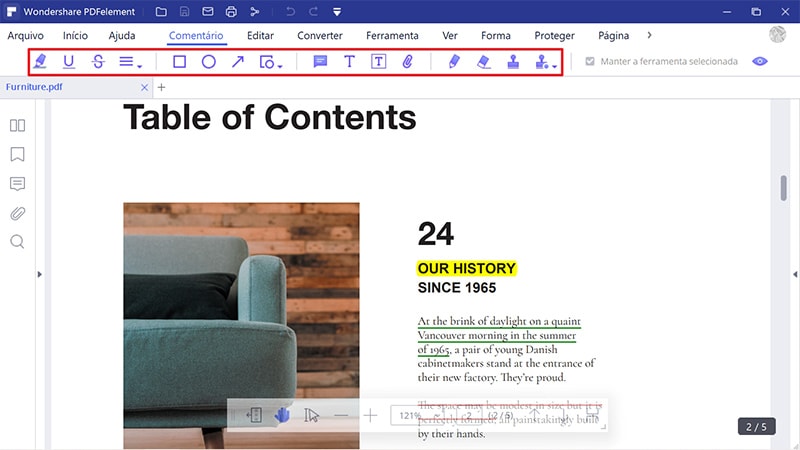
Conhecimento sobre Comentários
- Por que se adiciona sequer comentários?
Há muitos motivos pelos quais os comentários são adicionados a um arquivo PDF. Alguns fatores importantes estão listados abaixo para que você tenha uma noção deste recurso de PDF.
- Você pode destacar os pontos importantes num arquivo PDF que poderiam não receber atenção de outra forma.
- Você não usa o recurso de realce. Embora ele esteja disponível no PDF, ele não é nada recomendado no que diz respeito a comentários por não ser nada profissional.
- Os comentários também fazem o seu documento parecer mais organizado e preciso. Eles também mostram que o criador do documento percebe da poda.
Os pontos acima são os motivos pelos quais os comentários são adicionados ao arquivo PDF. Se você deseja saber como pode excluir todos os comentários num PDF, você precisa do software certo. Ele não só irá tornar o processo fácil para si, como também irá garantir que você realize o trabalho com perfeição.
Com o formato PDF, às vezes é difícil processar o documento, pois ele exige ferramentas especializadas. Mas o software em questão lhe trará resultados superiores sem muito esforço. Uma vez que o PDF tiver sido carregado no PDFelement, o resto é história. Ele lhe dará os melhores e mais avançados resultados sem muito esforço, já que ele toma o controle do processo de manipulação do PDF e o torna fácil para você. Ele é um recurso simples, rápido e confiável para alinhar os seus arquivos PDF aos seus requisitos.
- Aspeto profissional para o documento
Embora os comentários proporcionem um aspeto profissional ao documento, muitos deles dão uma impressão negativa. Pela perspectiva do leitor dum documento desses, o criador não sabe como transmitir a mensagem integralmente. A apresentação dum arquivo PDF deve ser feita de tal forma que transmita todas as informações importantes com facilidade e na perfeição. Se esse for o caso, então não é necessária nenhuma adição ou subtração. Mas deletar múltiplos ou todos os comentários é importante se o documento estiver carregado deles. Em casos assim, torna-se necessário que os comentários sejam deletados para que o trabalho seja realizado com facilidade e perfeição.to também fará com que o seu documento pareça mais limpo e mais claro. Com o melhor programa, é possível mexer nos arquivos PDF na perfeição. Isto também significa que você poderá concluir o trabalho geral com facilidade e perfeição e que os comentários serão deletados.
- Demasiados comentários, não recomendado
E é um fato que não é recomendado colocar demasiados comentários. Isto porque o documento fica com um aspeto muito distorcido. Por outro lado, diferentes leitores de PDF enxergam os comentários de forma diferente. Isto significa que nem todos os comentários podem ser lidos da mesma forma por todos os leitores. Se os comentários forem excessivos, há a possibilidade de que o documento fique distorcido e que você não consiga lê-lo correta e facilmente.
- Por que o formato PDF é usado na maior parte dos casos?
A resposta é simples e é a sua confiabilidade. Isto também significa que o trabalho que o PDF realiza por você não pode ser feito por nenhum outro processador. Isto significa que é gerado o melhor resultado se um documento for processado no formato PDF. Isto significa que o arquivo PDF proporciona as melhores ferramentas com vantagens que os outros processadores não proporcionam. Ele inclui todos os recursos que um documento de Word proporciona além do fato de que os arquivos PDF não podem ser manipulados. Até para remover marcações dum PDF você precisa dum software para realizar a tarefa.
 100% Seguro | Sem Anúncios |
100% Seguro | Sem Anúncios |
